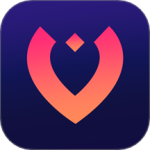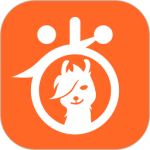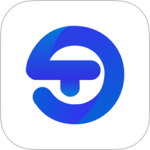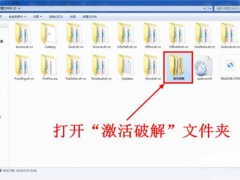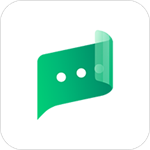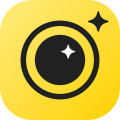windows7前面板耳机没声音怎么办 win7设置前面板耳机方法教程
- 作者:bjer
- 来源:2541下载
- 时间:2023-05-22 16:38
经常使用win7系统,多多少少会有一些问题,最近挺多朋友说装了win7系统后前面板的耳机久没了声音,其实这可能是更音频设置有关系了,下面小编为大家介绍下win7系统的前面板如果没有声音我们该怎么处理。
win7设置前面板耳机方法

方法/步骤
1、右下角下喇叭处打开声音管理器;

2、检查会发现前面板未亮起;

3、打开插孔设置,禁用面板插孔检测;
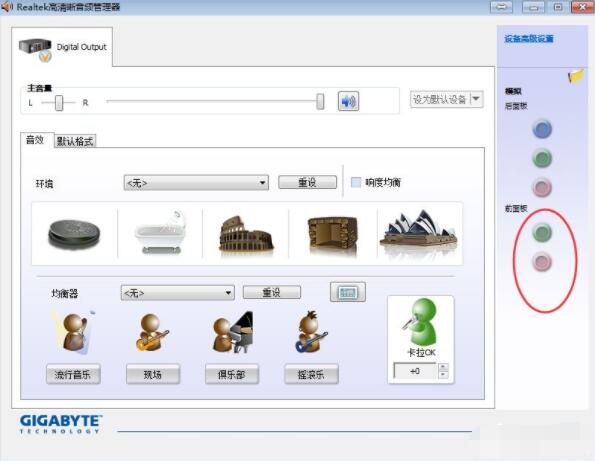
4、发现前面板插孔亮起,重新试一下就可以听见声音了。
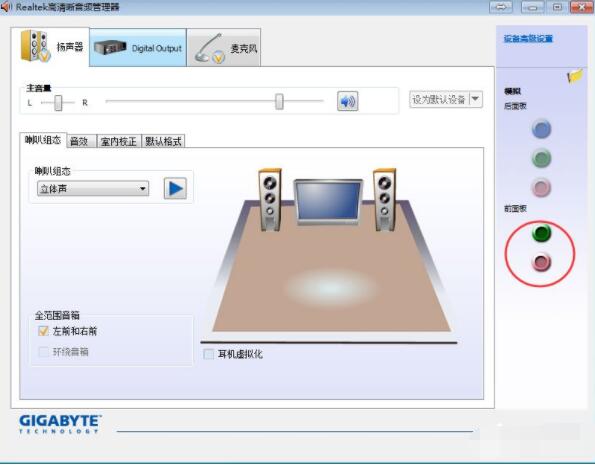
解决方法
第一种原因:设备已断开
1、如果遇到耳机没有声音,大家可以先试试这个方法。在任务栏系统托盘的小喇叭上单击鼠标右键,然后从快捷菜单中选择“播放设备(P)”;
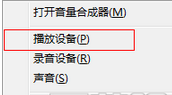
2、在声音的窗口里面选择扬声器,并右键菜单中选择“设置为默认设备”,最后按“确定”按钮即可。
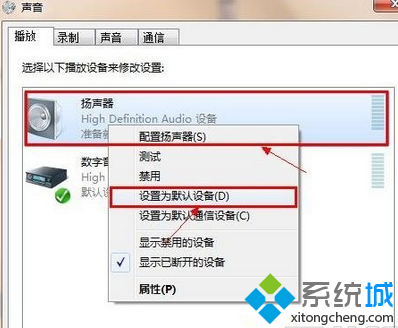
【温馨提示】如果您的耳机和麦克风是插在电脑的前面板,上面的设置不起作用,那么可以在上面的窗口中再次选择“设置为默认通讯设备”项。
第二种原因:禁用插孔设置
如果遇到前面的插孔听不到声音,后面的插孔却有声音,继续深入了解。
1、可以从控制面板打开Realtek高清晰音频管理器;
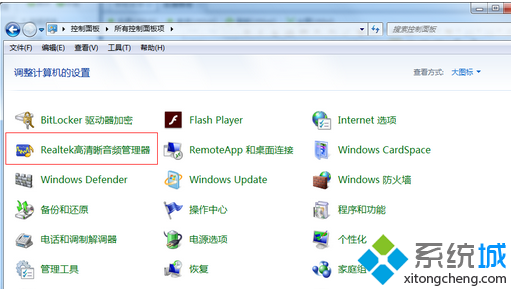
2、进入Realtek高清晰音频管理器界面点击插孔设置;
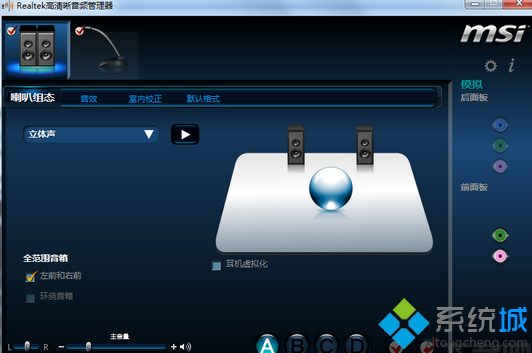
3、点击禁用插孔设置。
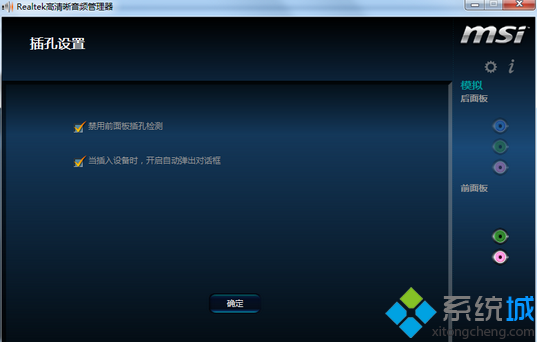
第三种原因:驱动问题
如果以上的方法都不行,那么就有可能是驱动的问题了。建议下载最新版驱动精灵进行恢复。
1、打开驱动精灵进行检测,然后检测出来之后恢复即可。
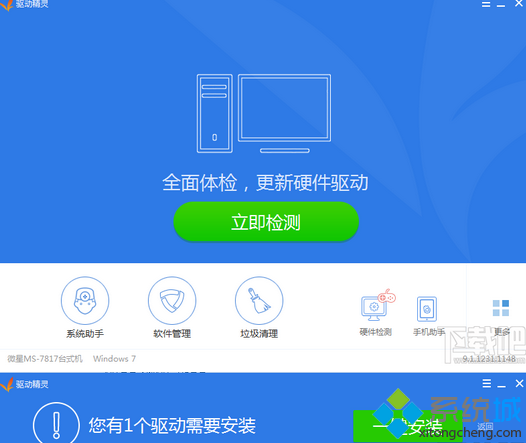
以上便是win7系统前面板没声音的解决方法了,希望可以帮助到各位,大家可以关注2541下载站,里面有更多关于win7的精彩教程带给大家。